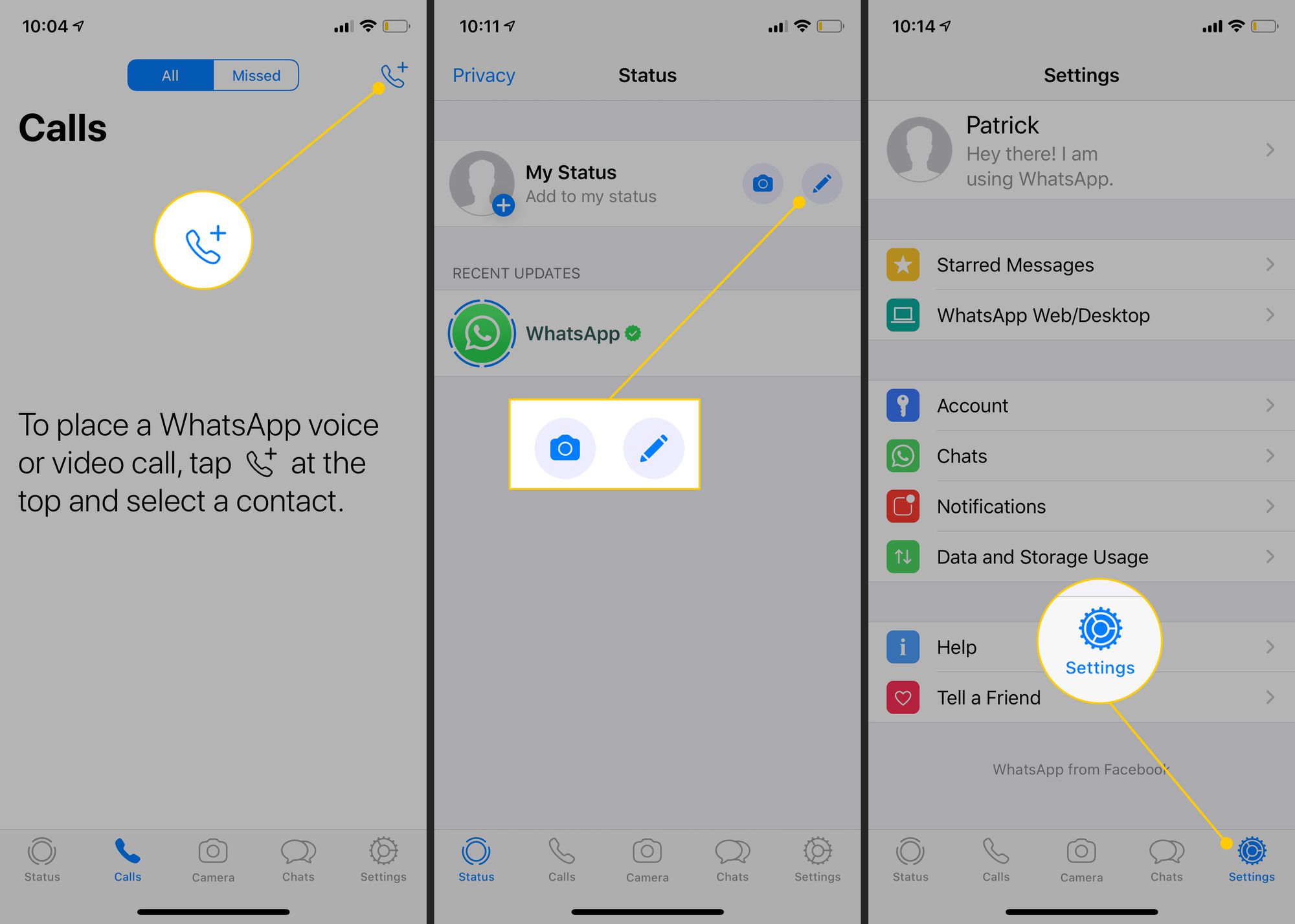Mitä tietää
- Mene App Storeen ja lataa WhatsApp. Avaa sovellus ja seuraa ohjeita tilin luomiseksi.
- Mene keskustelut ja napauta kynä & paperi aloittaaksesi uuden chatin. Mene Kehottamaan toimintaanja napauta sitten puhelin tai kamera soittaa.
- Napauta Tila asettaaksesi tilasi. Lehdistö lyijykynä kirjoittaaksesi uuden tilan. Lehdistö kamera lisätäksesi valokuvan galleriastasi tai luodaksesi uuden.
WhatsApp on suosittu ilmainen viestipalvelu ja sen käyttö on ilmaista. Käyttäjät voivat vaihtaa kuvia, tekstejä ja videoita iPhonessa, Androidissa ja muilla mobiilialustoilla. Ehkä koska se on Apple Messages -sovelluksen kilpailija, WhatsApp ei ehkä ole intuitiivinen joillekin iPhonen käyttäjille. Tämä opas näyttää, kuinka voit käyttää WhatsAppia iPhonessasi.
Ota WhatsApp käyttöön ja käytä sitä iPhonessasi
WhatsApp on saatavilla iOS:lle ja sen voi ladata normaalisti. On kuitenkin muutamia asioita, jotka on pidettävä mielessä ennen sen lataamista.
-
Mene App Storeen ja lataa WhatsApp. iOS 8 -käyttäjät eivät voi enää luoda uusia tilejä tai todentaa olemassa olevia tilejä uudelleen. Jos sinulla on WhatsApp-tili, joka on tällä hetkellä aktiivinen ja käynnissä iOS 8:ssa, päivitä puhelimesi jatkaaksesi palvelun käyttöä.
-
Luo WhatsApp-tili. Avaa WhatsApp ja valitse Hyväksy ja jatka siihen asti kun hyväksyä tietosuojakäytäntö.
-
Anna puhelinnumerosi ja vahvista se.
-
WhatsApp vahvistaa numeron lähettämällä sinulle kuusinumeroisen aktivointikoodin. Suorita vahvistusprosessi loppuun antamalla tämä koodi.
-
Kun tilisi on vahvistettu, WhatsApp antaa sinulle mahdollisuuden kirjoittaa nimesi ja profiilikuvasi. Vaikka nimi vaaditaan, voit valita valokuvan nyt tai suorittaa tämän vaiheen myöhemmin.
-
WhatsApp pyytää pääsyä yhteystietoihisi. Valitse Okei antamaan sille lupa. Vaikka se ei ole välttämätöntä, se tuo yhteystietosi ja näyttää, ketkä ystävistäsi ja perheenjäsenistäsi käyttävät sovellusta.
-
Kun olet antanut WhatsAppille pääsyn yhteystietoihisi, Chat-näyttö tulee näkyviin. Lehdistö kynä & paperi -kuvaketta oikeassa yläkulmassa aloittaaksesi uuden chatin.
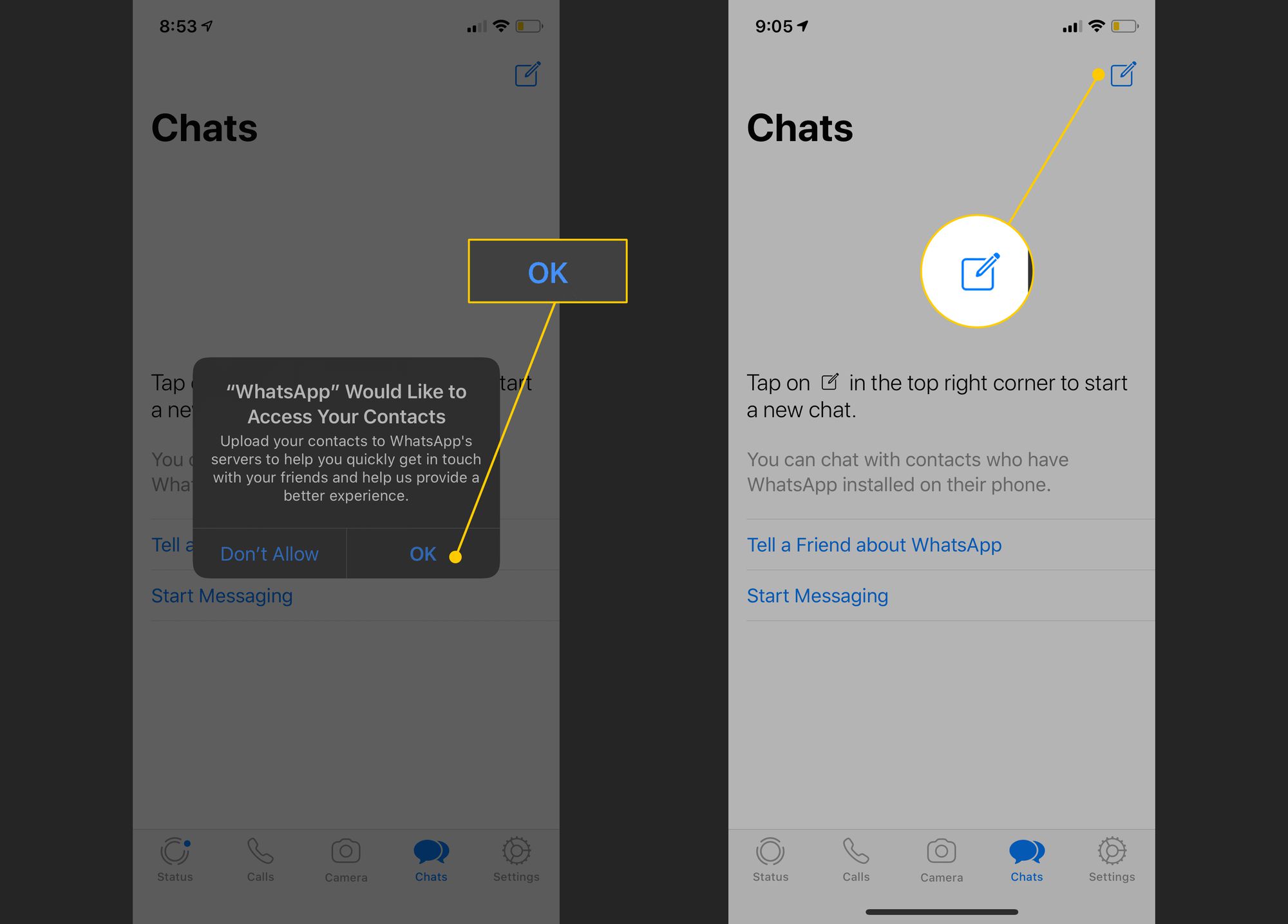
-
Yhteystietoluettelosi tulee näkyviin. Kukaan, jonka nimen alla on lause «Hei! Käytän WhatsAppia», ei ole aktiivinen palvelussa. Sovellusta käyttävillä ystävillä on kuitenkin todennäköisesti profiilikuva. Jos he ovat tällä hetkellä aktiivisia palvelussa, näet sanan «Saatavilla» heidän nimensä alla. Kutsu ystäväsi käyttämään palvelua vierittämällä alas ja napauttamalla Kutsu ystäviä WhatsAppiin.
käyttämällä whatsappia
Näytön alareunassa on viisi kuvaketta: Tila, Puhelut, Kamera, Keskustelut ja Asetukset. Valita Kehottamaan toimintaan siihen asti kun näyttää näytön, jonka avulla voit soittaa ääni- tai videopuhelun WhatsAppin kautta Wi-Fi-yhteyden tai mobiilidatan kautta. Aloita valitsemalla puhelin -kuvaketta näytön oikeassa yläkulmassa. Valitse sitten puhelin -kuvaketta soittaaksesi äänipuhelun tai napauttamalla videokamera -kuvaketta soittaaksesi videopuhelun.
Aseta WhatsApp-tila
Valitse Tila -välilehti asettaaksesi tilasi. Lehdistö lyijykynä -kuvaketta kirjoittaaksesi uuden tilan. Valitse kamera -kuvaketta lisätäksesi valokuvan galleriastasi tai luodaksesi uuden.
WhatsApp-asetukset
Viimeinen katsottava jakso on asetukset. Täältä näet suosikkiviestisi (tähdellä merkityt), tilisi asetukset, chat-asetukset, ilmoitusasetukset sekä datan ja tallennustilan käytön.
- Tili: Ota käyttöön yksityisyys- ja suojausasetukset sekä kaksivaiheinen vahvistus. Täällä voit myös vaihtaa numeroasi tarvittaessa.
- keskustelut: Valitse, kuinka haluat varmuuskopioida erilaiset keskustelut.
- ilmoituksia: Hallinnoi WhatsApp-ilmoituksia.
- Datan ja tallennustilan käyttö: Ota käyttöön tai poista käytöstä automaattinen medialataus, valitse alhainen tiedonsiirto ja paljon muuta.